win7共享打印机无法连接怎么办?win7共享打印机无法通过网络连接解决方法
更新日期:2024-03-21 18:14:44
来源:转载
手机扫码继续观看

win7系统随着发展,虽然在被淘汰的前夕,但是使用win7 64位旗舰版的用户不在少数,有用户在使的过程中遇到win7共享打印机无法连接的情况,不知道怎么解决,下面小编为大家带来win7共享打印机无法通过网络连接解决方法。
具体步骤如下:
1、点击开始,点击运行,输入gpedit.msc,点击确定;
2、左侧导航栏依次点击展开计算机配置--windows设置--安全设置--本地策略--安全选项,右侧列表找到”账户:来宾账户状态“并双击;
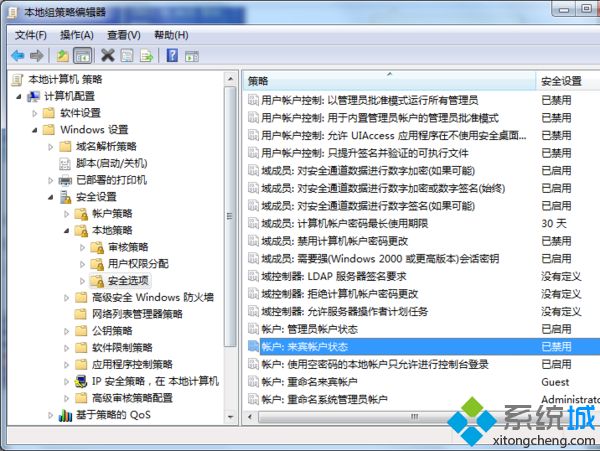
3、弹出对话框,点击已启用,点击确定;
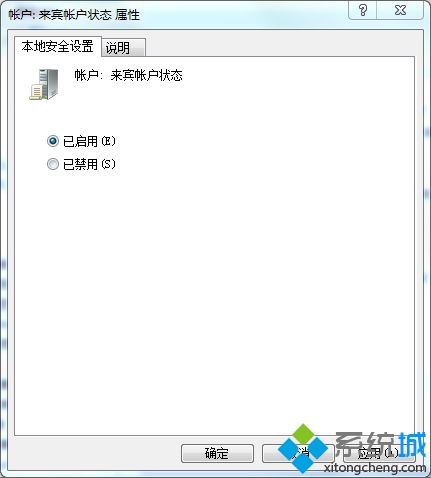
4、右侧列表中找到”网络访问:本地账户的共享和安全模式“,然后双击;
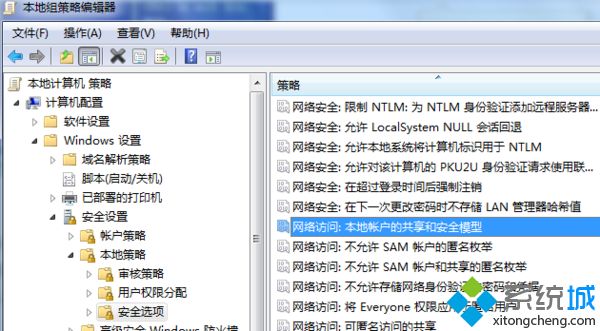
5、弹出对话框中,从下拉列表中选择”仅来宾-对本地用户进行身份验证,其身份为来宾“,点击确定;
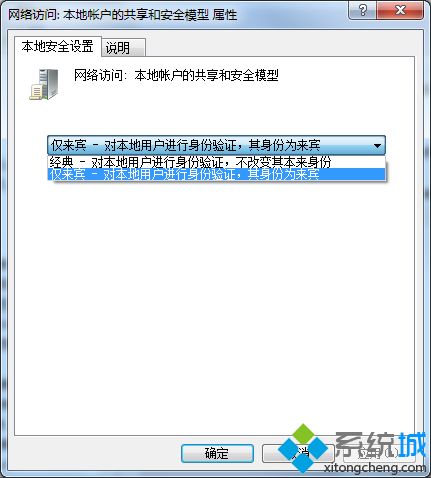
6、关闭组策略编辑器,重启计算机即可。
以上就是小编为大家带来的win7共享打印机无法通过网络连接的解决方法,通过上述的方法步骤就可以解决win7共享打印机无法通过网络连接的情况。
该文章是否有帮助到您?
常见问题
- monterey12.1正式版无法检测更新详情0次
- zui13更新计划详细介绍0次
- 优麒麟u盘安装详细教程0次
- 优麒麟和银河麒麟区别详细介绍0次
- monterey屏幕镜像使用教程0次
- monterey关闭sip教程0次
- 优麒麟操作系统详细评测0次
- monterey支持多设备互动吗详情0次
- 优麒麟中文设置教程0次
- monterey和bigsur区别详细介绍0次
系统下载排行
周
月
其他人正在下载
更多
安卓下载
更多
手机上观看
![]() 扫码手机上观看
扫码手机上观看
下一个:
U盘重装视频










